watchOS 7.4 is een update waar veel mensen naar uitkeken, want het bevat een langverwachte functie: het ontgrendelen van je iPhone via je Apple Watch zodra je een mondkapje draagt. Maar om hiervan gebruik te kunnen maken, moet je wel watchOS 7.4 eerst op je Apple Watch zetten. Zoals bij de vorige updates geeft dit op de Apple Watch Series 3 soms voor problemen. Gebruikers krijgen een melding dat de update niet geïnstalleerd kan worden, omdat er geen opslagruimte meer is. De problemen spelen zoals gezegd voornamelijk bij de Apple Watch Series 3, maar ook bij latere generaties kunnen er problemen ontstaan.
Deze tips in dit artikel gelden voor watchOS 7, watchOS 7.4 en alle andere updates van watchOS als het installeren niet lukt door opslagproblemen.
watchOS 7.4 op Apple Watch Series 3: te weinig opslag
De iPhone geeft bij het installeren van de update op de Apple Watch een melding dat er minimaal een aantal GB’s opslag vrij moet zijn. Onze tips voor het leegmaken van opslagruimte op je Apple Watch blijken bij veel gebruikers niet te helpen. Zelfs na het verwijderen van alle apps, offline podcasts en muziek en meer, blijft er te weinig beschikbare ruimte over.
Dat dit vooral bij de Apple Watch Series 3 speelt, is niet vreemd. De Apple Watch Series 3 heeft maar 8GB opslagruimte. Daarvan is een deel vrij te besteden, waardoor je veel sneller tegen de problemen van een volle Apple Watch aanloopt. Bij de andere modellen speelt dit veel minder: de Apple Watch Series 4 heef 16GB opslagruimte en de Apple Watch Series 5 maar liefst 32GB.
Herken je dit probleem op jouw Apple Watch Series 3 (of ander model)? Probeer dan nog één van deze oplossingen. Apple adviseert om bij de Apple Watch Series 4 en nieuwer eerst optie 1 te proberen, maar voor de Series 3 meteen naar de tweede optie te gaan. Omdat die nogal drastisch is, adviseren we toch om eerst de eerste oplossing te proberen:
Optie 1: verwijder apps, wijzerplaten en offline content en herstart je Apple Watch
Apps en muziek verwijderen heb je waarschijnlijk al geprobeerd, maar heb je ook al toegevoegde wijzerplaten verwijderd? In al die jaren heb je misschien wel tientallen wijzerplaten opgeslagen die je lang niet allemaal meer gebruikt. Druk stevig op je wijzerplaat en veeg de wijzerplaten omhoog die je niet wil gebruikt en kunt verwijderen. Herstart daarna je Apple Watch en probeer de update opnieuw te installeren.
Optie 2: Apple Watch loskoppelen, bijwerken en weer koppelen
De tweede optie die je kan proberen, is loskoppelen, vervolgens als nieuw inrichten, daarna bijwerken en tot slot weer koppelen van je Apple Watch. Bij het opnieuw koppelen kun je een backup terugzetten. Omdat je een backup terugzet, raak je dus geen gegevens kwijt. Maar hou er rekening mee dat dit een behoorlijk tijdrovend proces is, dat meerdere uren in beslag kan nemen. Doe dit dus alleen als je hier de tijd voor hebt. Je doet dit als volgt:
- Ga op je iPhone eerst naar Instellingen > je naam > iCloud > Reservekopie > Maak nu reservekopie.
- Open de Watch-app op de iPhone en tik rechtsboven op Alle Apple Watches. Tik op het i’tje achter je Apple Watch en tik op Koppel Apple Watch los.
- Je Apple Watch is nu ontkoppelt. Vervolgens kun je hem, als nieuw toestel, weer koppelen aan je iPhone. Ga hiervoor naar de Watch-app en koppel het horloge.
- Als wordt gevraagd of je een backup wil terugzetten, kies je ervoor om hem in te stellen als nieuw toestel.
- Werk de Apple Watch bij naar de nieuwste watchOS-versie. Ga hiervoor op je iPhone naar de Watch-app en tik op Algemeen > Software-update.
- Wacht tot de Apple Watch helemaal bijgewerkt is naar de nieuwste versie.
- Koppel de bijgewerkte Apple Watch opnieuw los. Volg daarvoor stap 2 hierboven.
- Daarna kun je de Apple Watch opnieuw koppelen door de Watch-app te openen. Zet de eerdere backup terug als daarom wordt gevraagd.
- De Apple Watch wordt weer gekoppeld en ingesteld zoals met de apps en gegevens voordat je aan dit proces begon.
Als alles goed gegaan is, heb je nu een bijgewerkte Apple Watch met alle gegevens van voor het bijwerken. Hou er wel rekening mee dat je sommige dingen opnieuw moet instellen. Zo moet je je Apple Pay-kaarten opnieuw toevoegen.
Optie 3: reset je Apple Watch en richt opnieuw in
Een laatste optie is je Apple Watch naar fabrieksinstellingen te zetten. Je kan de Apple Watch loskoppelen zoals in de stappen hierboven en bij het koppelen als nieuw inrichten. Je zet dan dus geen backup terug. Hou er rekening mee dat je dan al je geïnstalleerd apps, instellingen en andere gegevens weer opnieuw moet instellen.
- 2021 - 29 april: Artikel bijgewerkt voor watchOS 7.4.
Taalfout gezien of andere suggestie hoe we dit artikel kunnen verbeteren? Laat het ons weten!
Het laatste nieuws over Apple van iCulture
- Tweede beta van watchOS 11.5 voor ontwikkelaars verschenen (en eerste voor publieke testers) (14-04)
- Apple viert 10 jaar Activiteit-app met speciale uitdaging (en een exclusieve fysieke pin) (14-04)
- 'Apple werkt aan de Vision Pro 2: dit wordt er aan verbeterd' (14-04)
- Gerucht: 'Apple Watch krijgt ondersteuning voor Apple Intelligence (maar eerst alleen op de Ultra)' (10-04)
- Gerucht: 'Ook watchOS krijgt een nieuw ontwerp geïnspireerd op visionOS' (10-04)
watchOS 7
watchOS 7 is de grote software-update voor de Apple Watch, die in het najaar van 2020 verscheen. De update bevat de langverwachte slaapfuncties, nieuwe en verbeterde wijzerplaten, een handenwasfunctie en nog veel meer. Lees hier meer over de update en een overzicht van alle watchOS 7-functies. Deze update is in 2021 opgevolgd door watchOS 8.
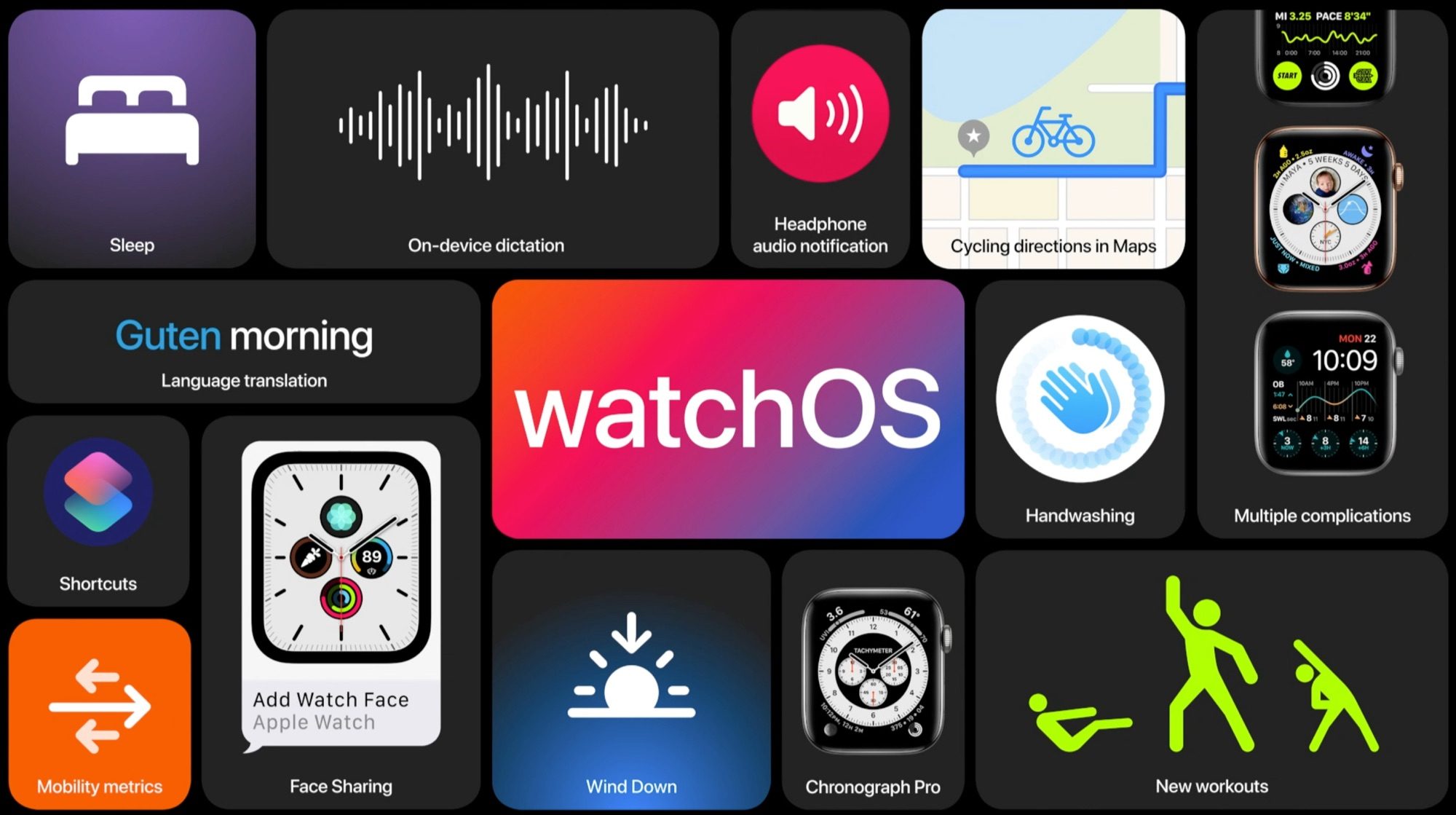
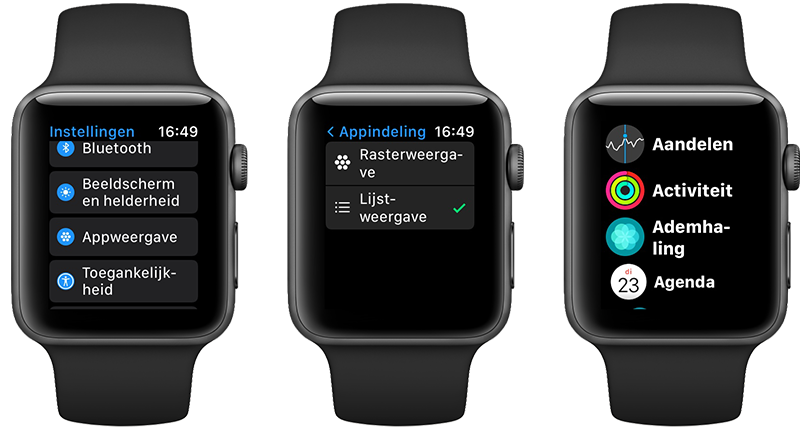

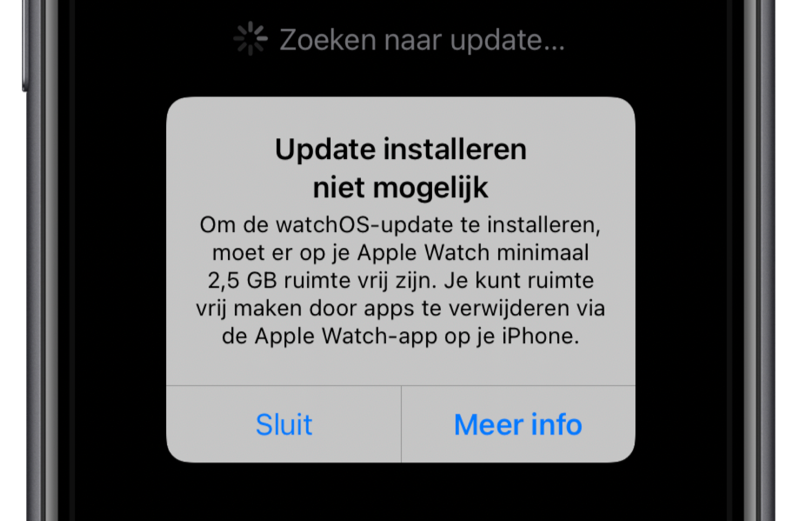
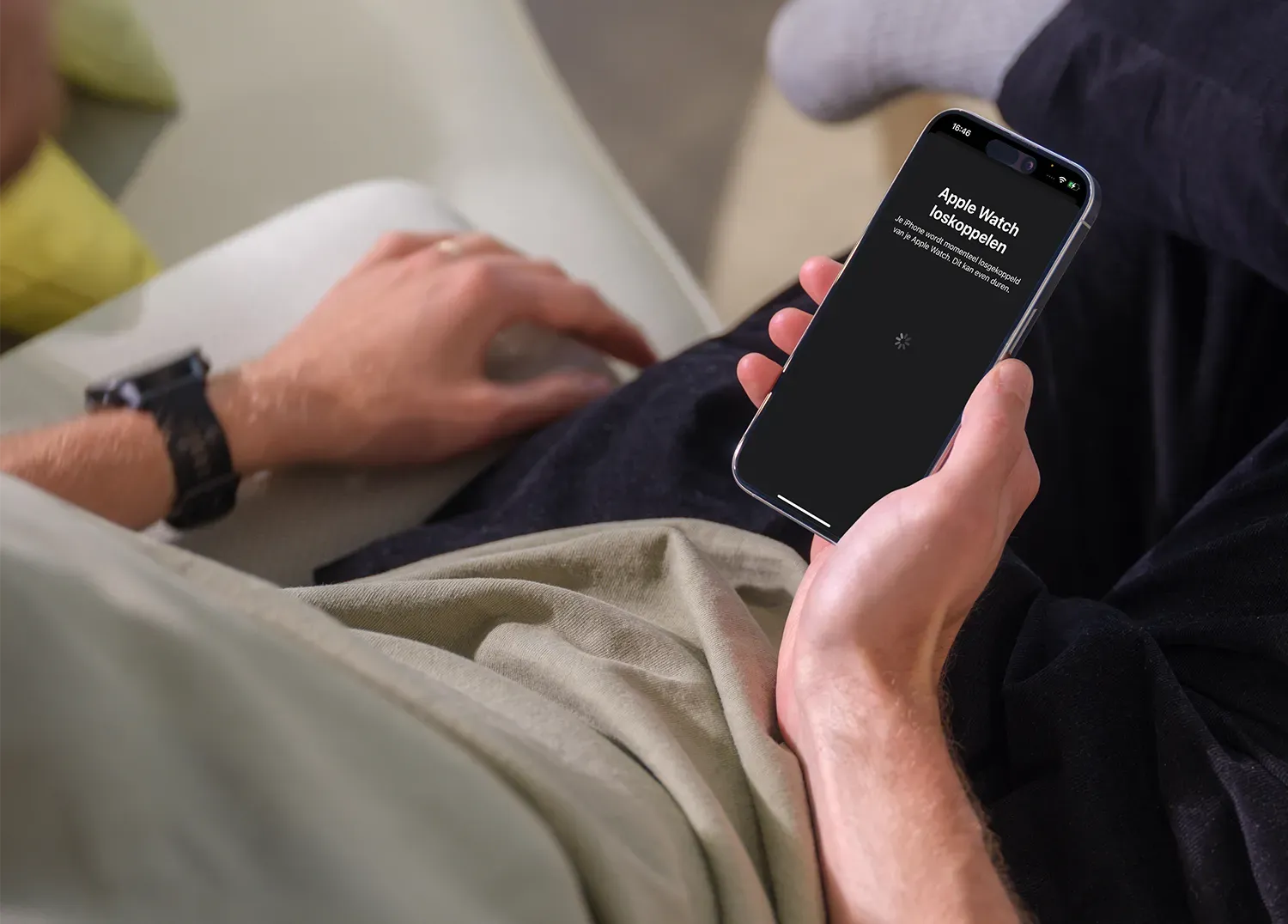



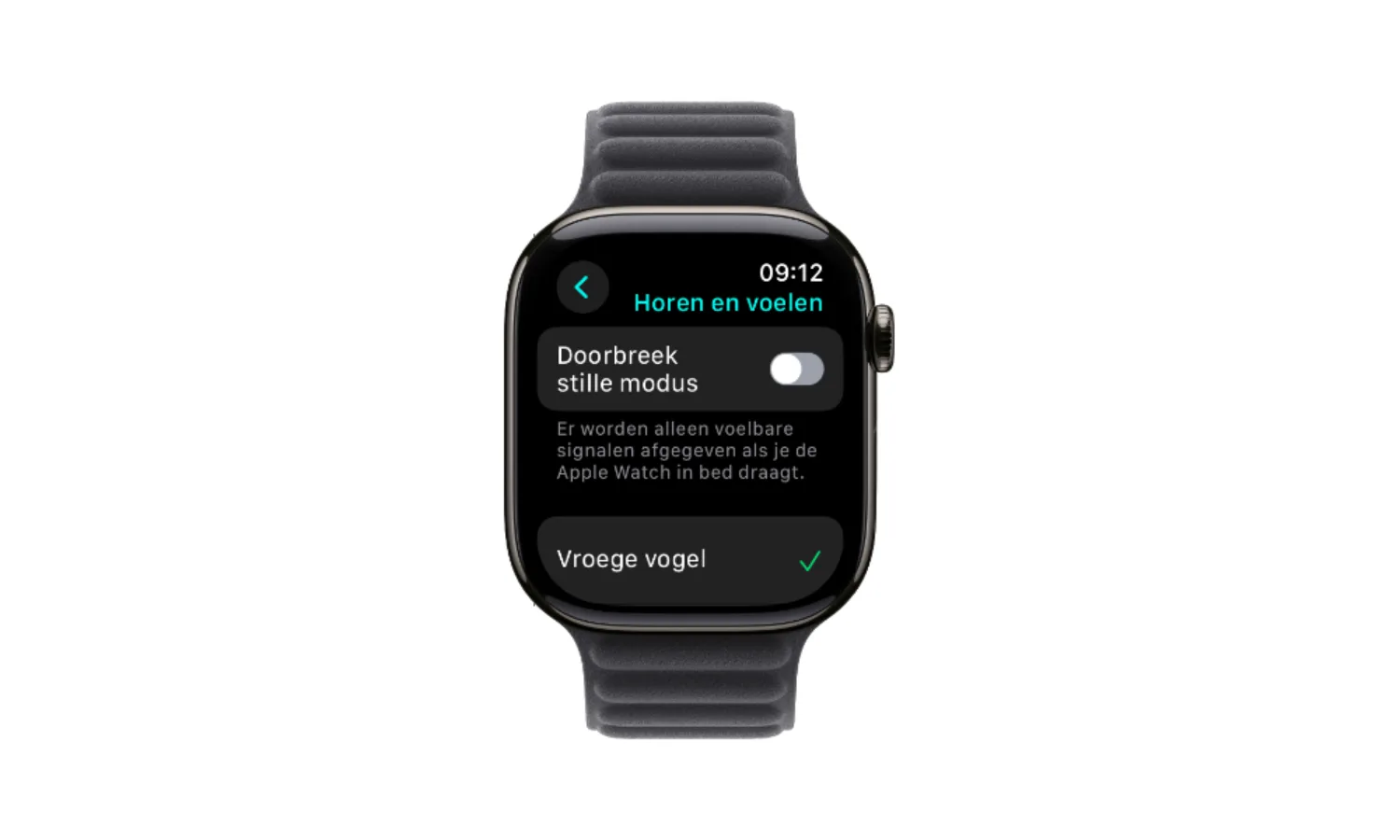


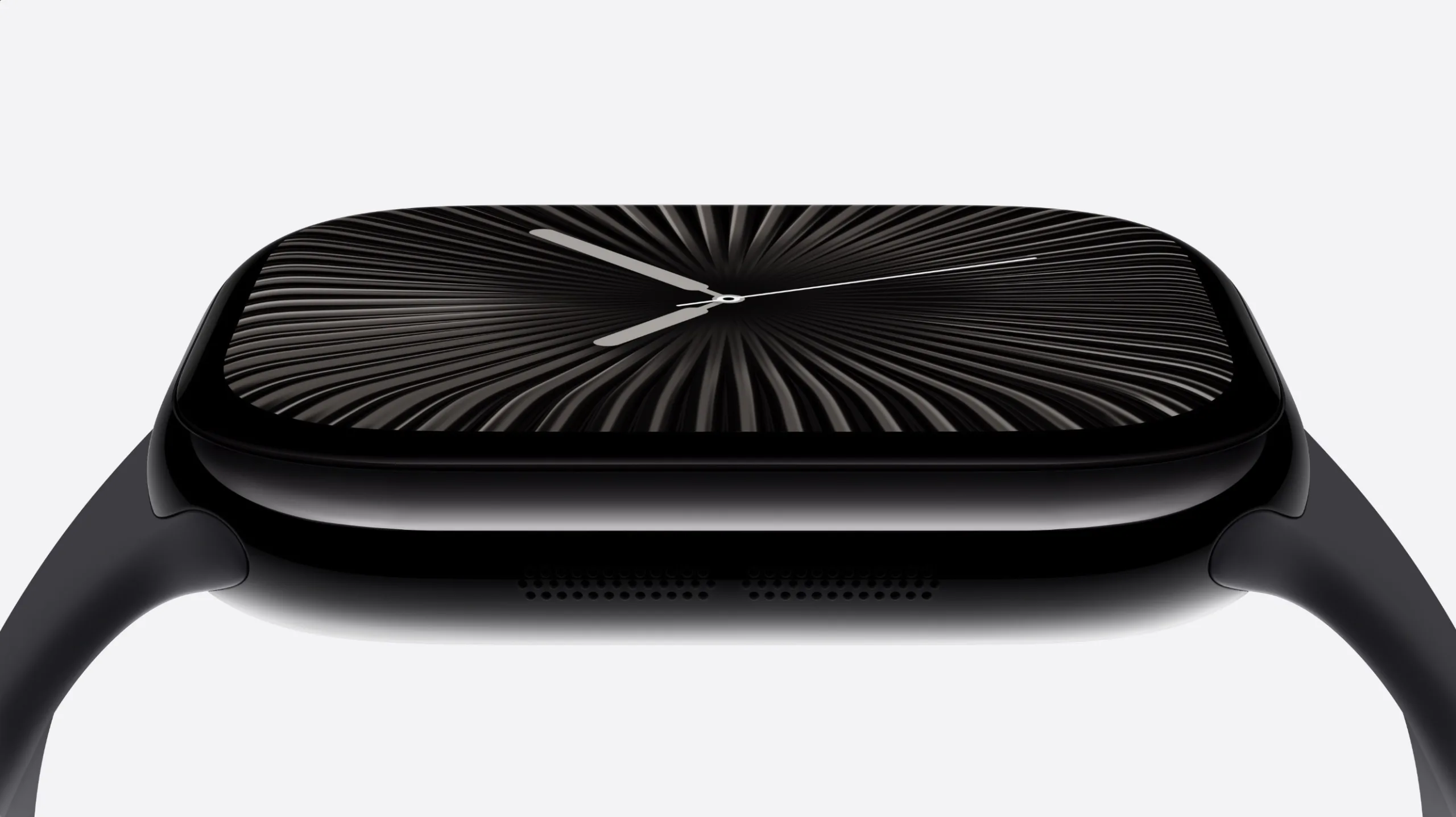
Terug naar fabrieksinstellingen en configureren als nieuwe watch… anders is het niet te doen.. zo blijft er 3,3 Gb over om watchOS 7 te installeren..
Het leeghalen van de Apple Watch Series 3 leverde mij uiteindelijk maar 2,7 GB ruimte op. Alle externe apps verwijderd en de foto synchronisatie limiet op 25 foto’s gezet. Verder geen offline content.
Aangezien de update 3,1 GB ruimte nodig heeft, was er maar een oplossing.
1. Apple Watch loskoppelen (hij maakt dan een reservekopie naar iCloud)
2. Apple Watch weer koppelen en als nieuw configureren.
3. Updaten naar WatchOS7
4. Loskoppelen
5. Aankoppelen en de oude reservekopie terugzetten (Die van stap 1 en niet die van stap 4. WatchOS 6.2.8 staat erbij)
En dan back up weer terug zetten?
@Francois: heb ik niet gedaan (maar ik zie wel gegevens die nog van mijn vorige configuratie zijn)
Ik heb veel apps weg gedaan die ik niet gebruikte …. heeft mij ook geholpen
@Karst: Thnx
Mijn vraag is :”Heeft het zin om op je watch, watch OS 7 te zetten??” Ik begrijp dat force touch niet meer wordt ondersteund, dat er geen nieuwe watch faces zijn bijgekomen & een aantal functies niet eens beschikbaar zijn?? Veel gedoe om nix lijkt het wel (voor watch 3 bezitters dan)
Optie 2 is de beste en eenvoudigste oplossing voor de 8GB iWatch3….
Apps werken/openen sneller! Maar de batterij van m’n Watch 4 is dus ook sneller leeg
Ik heb een Apple Watch 5 en nog 24fb vrij. Zet er zelf ook amper apps op. Wat voor (handige) apps installeren jullie wel niet zodat ie praktisch vol is?
@Frans: Yip, deze optie werkt ook bij mij
Dank aan alle tipgever betreffende de 7 versie op de serie 3 , 8Gb , misschien laat ik beter alles zoals het is . Maar nu zit in daar met die ‘rode 1’ . Kan ik die weg krijgen op een of andere manier ? Alvast bedankt tipgever.
Ben ik de enige bij wie de handen wasdetectie niet werkt? Heb vandaag watchOS 7 gedownload en aan gezet in app, maar helaas werkt hij niet 🙄
Helaas daar is niets aan te doen, de disconnect / reconnect route is dan een oplossing, mits je na terugzetten backup wel snel genoeg de WatchOS7 update start
Volgens mij is nu de update verkleind naar 948 mb
@Voskat78: Op Apple Watch 3 werkt dit niet….pas vanaf 4e generatie.
@GOM: De download was gisteren ook al 948 mb, maar je moet 3,1 GB vrij hebben om het te installeren.
Het komt niet door de apps. Ik heb mijn Watch 3 ook moeten resetten om het te kunnen updaten. Ook na het verwijderen van echt álles, was er namelijk nog steeds niet genoeg ruimte vrij. De watch wordt dus na verloop van tijd volgestopt met andere data. Geen idee welke precies. Want als je gaat resetten en een backup terug zet, heb je wel opeens genoeg ruimte vrij.
@Versvwrgif: jawel! Eerste plaats veiligheid natuurlijk, want als je niet update blijft ook dat achter. Verder heb ik wel al leuke dingen ontdekt, zoals hij doet nu tijdens de slaap niet meer irritant net licht , ja dat kon je met de theater stand oplossen maar dat is verre van ideaal natuurlijk, dat is handmatig aan en ook weer uitzetten. Nu automatisch. En volgens mij werkt hij lekkerder net als de iPhone en iPad . Ik heb rechtstreeks gekozen voor opnieuw koppelen, dacht mogelijk veel extra werk met verwijderen van dingen om dan toch nog te moeten los koppelen. Je voortgang gaat niet verloren! O ja , ik heb mijn trainingsdoel op 20 min gezet die 30 haalde ik vaak niet, terwijl ik zelf vind van wel hij vind training niet altijd training, met het staan heb ik soms hetzelfde wordt het niet goed gekeurd, raar. Ondervang ik dat zo maar. Dat kon dus ook niet, alleen beweging kon je instellen. Zou toch maar overgaan , denk dat ook de volgende os nog komt voor de 3 , dan steeds achter lopen , ik vind dat geen optie.
(Red.) Artikel bijgewerkt voor watchOS 7.4.
En toch heb ik het idee dat het op te lossen is door Apple. Ik had voor de update een praktisch “schone” Watch 3. Slechts alleen de Spotify en Authy app. Ik kon de update niet installeren. Na de methode met opnieuw instellen van de Watch lukte het zoals verwacht wel en had ik ineens 3,1gb ruimte.
Volgens mij is het gewoon een caching probleem, en zou het prima op te lossen zijn door de update alle caches leeg te laten gooien alvorens de update te starten.
Het zou Apple sieren om dit eens goed op te lossen. Legen van de caches is een goed idee en ze zouden een grote update in kleinere delen kunnen splitsen die dan na elkaar worden geladen. Je kan er nu al voor kiezen dat het ’s nachts wordt gedaan dus als het wat langer duurt omdat het in delen moet gebeuren dan is dat geen probleem qua tijd.
Apple gaat altijd prat op ‘It just works’: doe dat dan ook!!
Zelf een fervent Apple gebruiker, maar soms………..
Snelste optie: nieuwe watch 4/5/6 kopen 😇
Ik wacht nog even op de 7 😅
@Francois: Heb ik gedaan idd.
@Versvwrgif: Dacht ik ook de hele tijd ….. vandaag perongeluk ge-update maar toch wel ok. Vooral de face-unlock via je Apple Watch is fijn. ( updaten is wel een langdurig proces)
@Niels: maar dit lukt en daarna “loopt” het geheugen vol en er is niets meer bijkomend geinstalleerd…. zelfs apple weet geen oplossing….flauw…